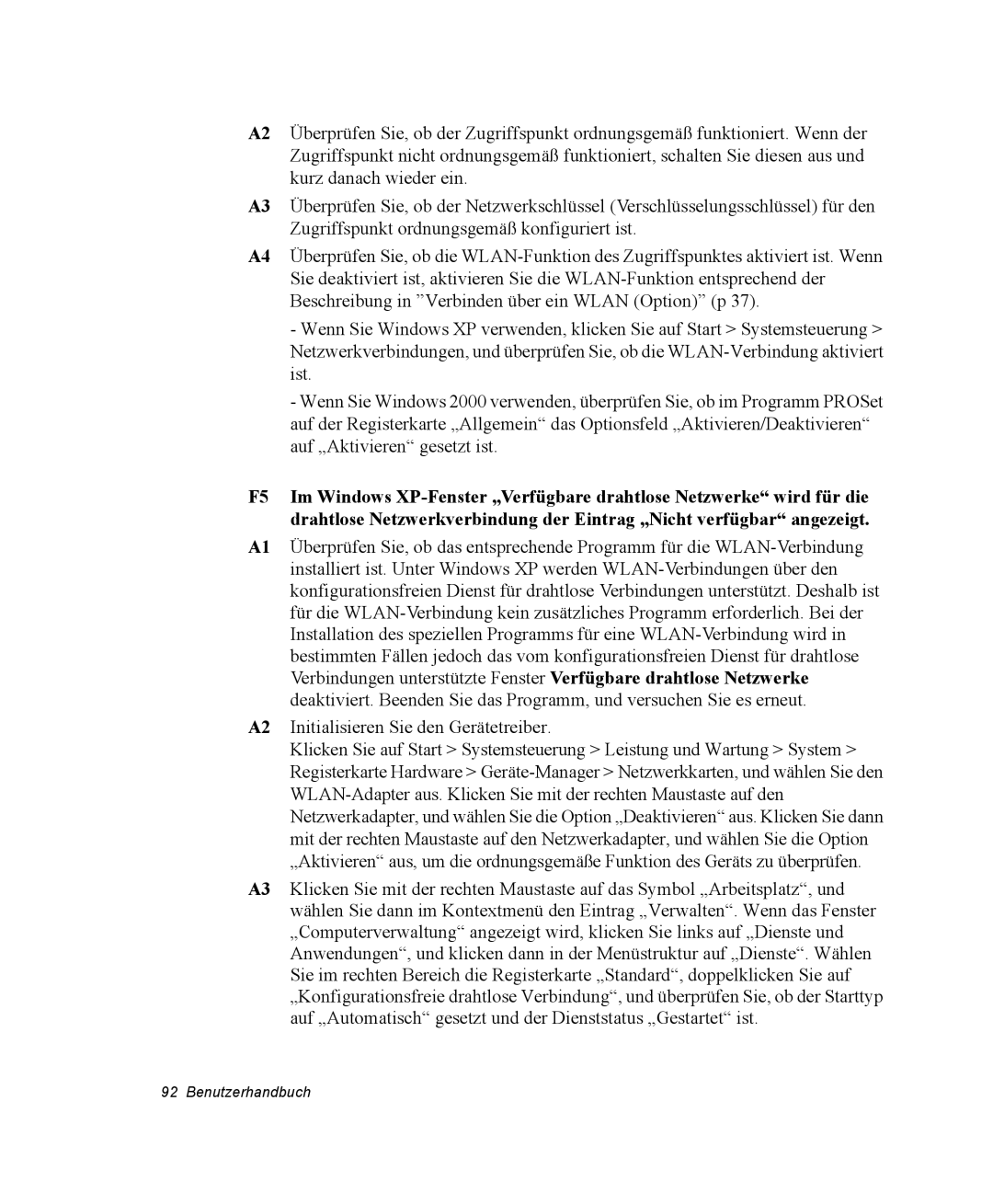A2 Überprüfen Sie, ob der Zugriffspunkt ordnungsgemäß funktioniert. Wenn der Zugriffspunkt nicht ordnungsgemäß funktioniert, schalten Sie diesen aus und kurz danach wieder ein.
A3 Überprüfen Sie, ob der Netzwerkschlüssel (Verschlüsselungsschlüssel) für den Zugriffspunkt ordnungsgemäß konfiguriert ist.
A4 Überprüfen Sie, ob die
-Wenn Sie Windows XP verwenden, klicken Sie auf Start > Systemsteuerung > Netzwerkverbindungen, und überprüfen Sie, ob die
-Wenn Sie Windows 2000 verwenden, überprüfen Sie, ob im Programm PROSet auf der Registerkarte „Allgemein“ das Optionsfeld „Aktivieren/Deaktivieren“ auf „Aktivieren“ gesetzt ist.
F5 Im Windows
A1 Überprüfen Sie, ob das entsprechende Programm für die
A2 Initialisieren Sie den Gerätetreiber.
Klicken Sie auf Start > Systemsteuerung > Leistung und Wartung > System > Registerkarte Hardware >
A3 Klicken Sie mit der rechten Maustaste auf das Symbol „Arbeitsplatz“, und wählen Sie dann im Kontextmenü den Eintrag „Verwalten“. Wenn das Fenster „Computerverwaltung“ angezeigt wird, klicken Sie links auf „Dienste und Anwendungen“, und klicken dann in der Menüstruktur auf „Dienste“. Wählen Sie im rechten Bereich die Registerkarte „Standard“, doppelklicken Sie auf „Konfigurationsfreie drahtlose Verbindung“, und überprüfen Sie, ob der Starttyp auf „Automatisch“ gesetzt und der Dienststatus „Gestartet“ ist.